Identyfikowanie wersji produktu Dell Full Disk Encryption
Summary: Dowiedz się, jak zidentyfikować wersję programu Dell Full Disk Encryption, postępując zgodnie z poniższymi instrukcjami krok po kroku.
This article applies to
This article does not apply to
This article is not tied to any specific product.
Not all product versions are identified in this article.
Instructions
Znajomość wersji programu Dell Full Disk Encryption umożliwia:
- Identyfikowania znanych problemów
- Ustalania różnic interfejsu użytkownika
- Zrozumienia zmian przepływu pracy
- Weryfikacji wymagań systemowych
Dotyczy produktów:
- Dell Full Disk Encryption
Dotyczy systemów operacyjnych:
- Windows
Numerację wersji można ustalić z poziomu interfejsu użytkownika produktu (UI) lub za pomocą instalatora produktu. Kliknij odpowiednią metodę, aby uzyskać więcej informacji.
Interfejs użytkownika
Uwaga: przed zidentyfikowaniem wersji za pomocą interfejsu użytkownika należy zainstalować Dell Full Disk Encryption.
- Na pulpicie systemu Windows kliknij dwukrotnie ikonę Dell Data Security Console.
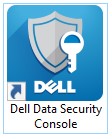 Uwaga: Dostęp do konsoli Dell Data Security można również uzyskać za pomocą Eksploratora Windows pod adresem
Uwaga: Dostęp do konsoli Dell Data Security można również uzyskać za pomocą Eksploratora Windows pod adresem%SYSTEMDRIVE%\Program Files\Dell\Dell Data Protection\Security Tools\Dell.SecurityFramework.Console.exe. - W prawym górnym rogu konsoli Dell Data Security kliknij ikonę koła zębatego, a następnie wybierz opcję Informacje.

- Zapisz wyświetloną wersję.
 Uwaga: Wersja może różnić się od podanej w powyższym przykładzie.
Uwaga: Wersja może różnić się od podanej w powyższym przykładzie.
Instalator
Uwaga: aby uzyskać informacje na temat pobierania instalatora, zapoznaj się z tematem Pobieranie Dell Encryption Enterprise oraz Dell Encryption Personal.
- Wyodrębnij instalatory podrzędne z instalatora głównego Dell Data Security.
Uwaga: Aby uzyskać więcej informacji, zapoznaj się z artykułem Wyodrębnianie instalatorów podrzędnych z instalatora Dell Data Security Master .
- W wyodrębnionej ścieżce instalatora głównego kliknij prawym przyciskiem myszy [WYODRĘBNIONA ŚCIEŻKA]
\Encryption Management Agent\EMAgent_[GŁĘBIA BITOWA]_setup.exe, a następnie wybierz pozycję Właściwości.
- Kliknij kartę Szczegóły.

- Zapisz pierwsze trzy liczby wersji produktu. W przykładzie pierwsze trzy liczby to 8.16.0.
 Uwaga: Wersja może różnić się od podanej w powyższym przykładzie.
Uwaga: Wersja może różnić się od podanej w powyższym przykładzie.
Aby skontaktować się z pomocą techniczną, przejdź do sekcji Numery telefonów międzynarodowej pomocy technicznej Dell Data Security.
Przejdź do TechDirect, aby wygenerować zgłoszenie online do pomocy technicznej.
Aby uzyskać dodatkowe informacje i zasoby, dołącz do Forum społeczności Dell Security.
Additional Information
Videos
Affected Products
Dell EncryptionArticle Properties
Article Number: 000124907
Article Type: How To
Last Modified: 30 May 2025
Version: 11
Find answers to your questions from other Dell users
Support Services
Check if your device is covered by Support Services.